مرورگرها برای ارائهی اطلاعاتی همچون سیستمعامل و نسخهی مرورگر و موارد دیگر به وبسایتها، بخشی بهنام User Agent دارند که قابل تغییر است.
در روزهای ابتدایی توسعهی اینترنت، وبسایتها اهمیتی به نسخه یا نوع مرورگر و سیستمعامل مورداستفادهی کاربر نمیدادند. درواقع، از آنجایی که اکثر صفحات وب ایستا بودند، تفاوت در نوع مرورگر، تفاوتی در تجربهی کاربری ایجاد نمیکرد. در دوران کنونی که وبسایتها عموما پویا یا داینامیک هستند، اکثر آنها از قابلیتهایی برای هماهنگ شدن با سیستمعامل، مرورگر یا حتی ابعاد نمایشگر کاربر استفاده میکنند. وبسایتها عموما با استفاده از یک متن بهنام User Agent، نوع و نسخهی مرورگر و سیستمعامل کاربر را شناسایی میکنند. این اطلاعات توسط مرورگر به وبسایت ارسال میشود و میتوان آنها را تغییر داد. در ادامهی این مطلب دیجیتال، ضمن آشنایی بیشتر با قابلیت مذکور، روش تغییر آن را نیز شرح میدهیم.
عامل کاربر را میتوان یک خط متن تعریف کرد که ازطرف مرورگر به وبسایتها ارسال میشود. درواقع در زمان مرور هر وبسایت با مرورگر اینترنتی، این خط متنی بین دو سیستم تبادل میشود. بهعنوان مثال این متن به وبسایت هدف میگوید که شما از مرورگر گوگل کروم و ویندوز ۱۰ استفاده میکنید. برای مشاهدهی متن عامل کاربر خود میتوانید وبسایت WhatIsMyBrowser را مشاهده کنید.
همانطور که گفته شد، User Agent اهمیت زیادی دارد، چون وبسایتها با استفاده از آنها محتوای خود را بسته به نرمافزار شما بهینهسازی میکنند. بهعنوان مثال اگر یک وبسایت مدرن را با اینترنت اکسپلورر ۶ باز کنید، احتمالا با پیامی مواجه میشوید که درخواست بهروزرسانی مرورگر را اعلام میکند تا محتوا با هماهنگی بیشتری به نمایش گذاشته شود. User Agent همچنین در زمان مرور وبسایتها با موبایل هم کاربرد زیادی دارند. وبسایتها با مشاهدهی متن دریافتشده متوجه میشوند که باید نسخهای مناسب موبایل را برای شما به نمایش بگذارند.
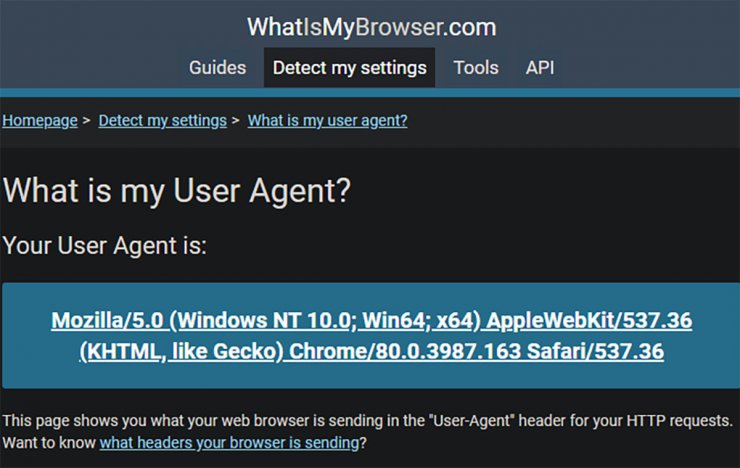
متن User Agent یک تنظیمات دائمی و ثابت نیست. ابزارهای گوناگونی برای تغییر آن در مرورگرها وجود دارد. بهعلاوه، افزونههای متعددی هم برای مرورگرهای مدرن امروزی وجود دارد که تغییر User Agent را انجام میدهند.
در ادامه، روش تغییر User Agent را در مرورگرهای پرکاربر امروزی بررسی میکنیم. با تغییر این تنظیمات، وبسایت تصور میکند که شما از سیستم و نرمافزاری متفاوت با سیستم واقعی خود استفاده میکنید.
برای تغییر User Agent در گوگل کروم مراحل زیر را دنبال کنید:
۱- در هر بخش دلخواه از صفحهی وب، کلیک راست کرده و با انتخاب گزینهی Inspect، بخش Developer Tools را باز کنید. این بخش را میتوان با دکمههای Ctrl+Shift+I یا F12 نیز باز کرد.
۲- در پایین پنل جدید، بخشی با تبهایی همچون Console, Network conditions و What's New مشاهده میکنید. اگر این بخش را مشاهده نکردید، با فشار دادن دکمهی Esc آن را فعال کنید.
۳- در تب Network Conditions، گزینهی Select automatically را از حالت انتخاب خارج کنید. با این کار، فهرستی جدید برای شما نمایش داده میشود که میتوانید User Agent جدید را از آن انتخاب کنید. پس از انتخاب تنظیمات جدید، صفحه را مجددا بارگذاری کنید تا تغییرات اعمال شود. فراموش نکنید که با بستن بخش Developer Tools، این تنظیمات به حالت قبل برمیگردد و تنها هم روی تب موجود مرورگر شما کار میکند.
۴- برای تنظیمان پیشرفتهتر میتوانید افزونهی رسمی User-Agent Switcher را نصب و فعال کنید. این افزونه علاوه بر تنظیمات حرفهای، امکان بارگذاری همیشگی یک وبسایت را با User Agent دلخواه کاربر فراهم میکند.
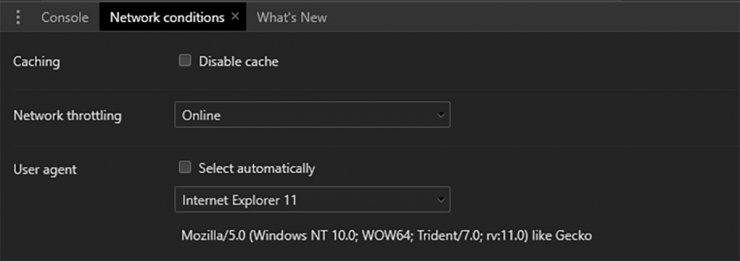
فرایند تغییر User Agent در فایرفاکس پیچیدگیهای بیشتری نسبت به کروم دارد. اکثر آموزشها استفاده از افزونهای همچون User Agent Switcher by Alexander Schlarb را پیشنهاد میکنند. البته اگر تمایل دارید تا تغییر عامل کاربر را بدون افزونه انجام دهید، مراحل پیچیدهی زیر پیشنهاد میشوند.
۱- عبارت about:config را در نوار آدرس فایرفاکس بنویسید و دکمهی اینتر را فشار دهید. ابتدا با پیغام خطایی مواجه میشوید که خطر ایجاد تغییرات در این بخش را گوشزد میکند. با کلیک روی دکمهی A accept the risk، وارد مرحلهی بعدی شوید.
۲- در جعبهی فیلتر تنظیمات، عبارت useragent را بنویسید. برای تغییرات بهدنبال عبارت general.useragent.override هستیم، اما به احتمال زیاد آن را در سیستم خود مشاهده نخواهید کرد. برای ایجاد تنظیمات مذکرو، در وسط صفحه کلیک راست کرده و New و سپس String را انتخاب کنید.
۳- برای نام رشتهی جدید، عبارت general.useragent.override را وارد کنید.
۴- مرحلهی بعدی نیاز به تخصص بیشتری دارد و باید عامل کاربر موردنظر خود را در بخش تنظیمات رشته وارد کنید. برای پیدا کردن متن عامل کاربر، احتمالا مجبور به جستوجوی اینترنتی میشوید. در این لینک میتوانید فهرست کاملی از عامل کاربر انواع مرورگرها و سیستمهای عامل پیدا کنید.
۵- پس از وارد کردن رشتهی جدید، تنظیمات برای همیشه و برای همهی وبسایتها در فایرفاکس اجرا میشود. حتی پس از بستن و بازکردن مرورگر نیز عامل کاربر شما برابر با تنظیمات جدید خواهد بود. برای بازگشت تنظیمات به حالت قبلی، پس از وارد شدن به تنظیمات about:config، روی رشتهی general.useragent.override کلیک راست کرده و Reset را انتخاب کنید.
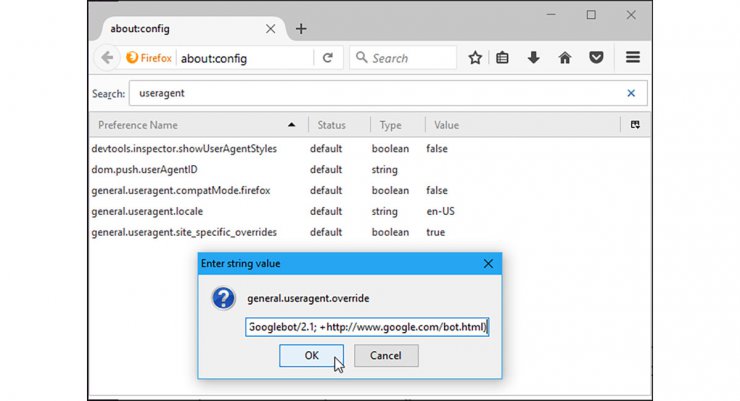
مایکروسافت اج بهلطف بهرهمندی از موتور کرومیوم، تنظیماتی مشابه با گوگل کروم برای تغییر عامل کاربر دارد. برای تغییر User Agent در نسخههای بهروز مرورگر اج، مراحل زیر را دنبال کنید.
۱- روی یک بخش دلخواه از صفحه کلیک راست کرده و Inspect element را انتخاب کنید تا پنجرهی Developer Tools باز شود. کلید میانبر F12 نیز همین کار را انجام میدهد.
۲- در نوار بالایی، بهدنبال تب Emulation باشید و آن را انتخاب کنید. احتمالا تب مذکور نمایان نیست و برای دیدن آن باید روی آیکن مثلثی کنار تبها کلیک کنید.
۳- در پنجرهی جدید، مقدار موجود در جعبهی User agent را تغییر دهید تا اطلاعات نرمافزاری جدیدی را به وبسایت هدف ارسال کنید. همچنین میتوانید Browser profile را از Desktop به Windows تغییر دهید تا نسخهی موبایلی صفحهی مذکور را مشاهده کنید.
۴- تنظیمات جدید عامل کاربر در مرورگر اج هم تنها روی تب موجود و تا زمان باز بودن پنجرهی Developer Tools اجرا میشود. ظاهرا درحالحاضر هیچ افزونهای برای تغییر آسانتر عامل کاربر در مایکروسافت اج موجود نیست. شاید در نسخههای بعدی شاهد عرضهی افزونهی رسمی ازسوی مایکروسافت باشیم.
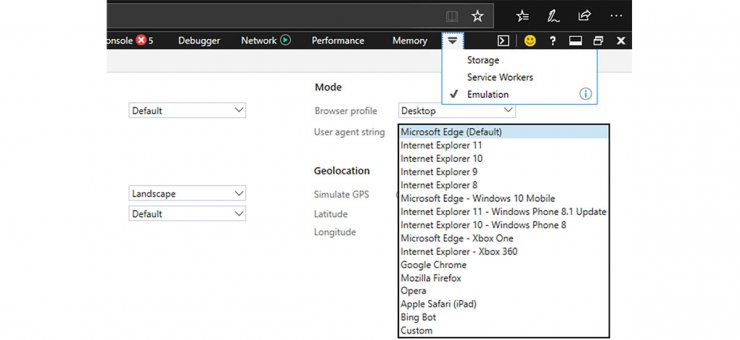
تغییر عامل کاربر در مرورگر اختصاصی اپل در پنجرهای مخفی انجام میشود. برای تغییر تنظیمات مذکور، مراحل زیر را دنبال کنید.
۱- برای بازکردن منوی مخفی Develop ابتدای روی Safari و سپس Preferences کلیک کنید. سپس وارد تب Advanced شوید.
۲- در پنجرهی جدید، گزینهی Show Develop menu in menu bar را انتخاب کنید.
۳- در منوی Develop، روی User Agent کلیک کرده و گزینهی موردنظر را برای تغییر عامل کاربر به آن، انتخاب کنید. سافاری حتی به شما امکان میدهد تا رشتهی عامل کاربر اختصاصی خود را در بخش Other بسازید.
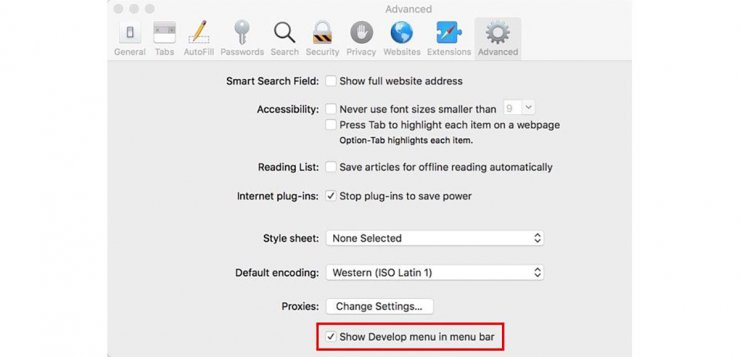
روش سادهای برای تغییر User Agent در موبایل وجود ندارد. مرورگرهای محبوب این پلتفرم یعنی کروم و سافاری هیچ گزینهای را برای تغییر عامل کاربر ارائه نمیکنند، اما حداقل میتوان نسخهی دسکتاپ هر وبسایت را در آنها درخواست کرد.
برای مشاهدهی نسخهی دسکتاپ یک وبسایت در اندروید که عموما از کروم استفاده میکند، روی دکمهی سهنقطهای Menu کلیک کنید. در همان منوی اصلی، گزینهی Desktop Site را مشاهده میکنید. با انتخاب کادر روبهروی این گزینه، نسخهی دسکتاپ وبسایت برای شما نمایش داده میشود.
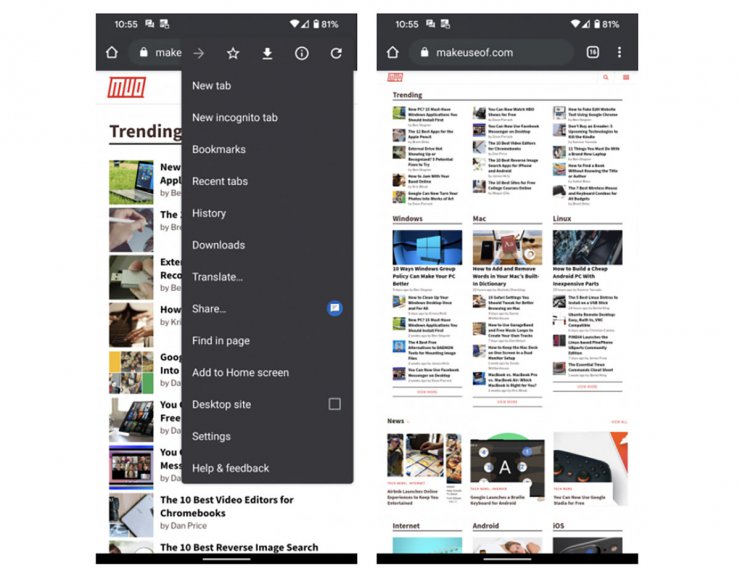
اگر در iOS از کروم استفاده نمیکنید و همان مرورگر پیشفرض سافاری را برای کاربردهای مرور وب انتخای کردهاید، برای تغییر User Agent باید ابتدا روی دکمهی aA در سمت چپ نوار آدرس کلیک کنید. در منوی بازشده، گزینهی Request Desktop Website را انتخاب کنید. در مرورگر کروم در آیفون هم میتوانید همین گزینه را پس از کلیک کردن روی دکمهی Share در سمت راست نوار آدرس و سپس Request Desktop Site فعال کنید.
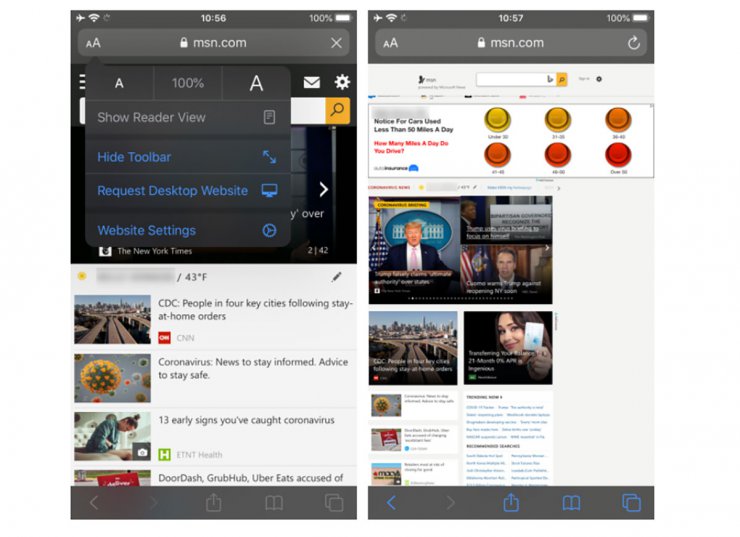
اکنون که با روشهای متعدد تغییر عامل کاربر در مرورگرهای گوناگون آشنا شدید، بد نیست علت و کاربرد این تغییر تنظیمات را نیز بیاموزید. شاید با خود فکر کنید که چرا بهجای تغییر عامل کاربر، یک مرورگر دیگر نصب نکنم؟ بههرحال تغییر عامل کاربر در بسیاری از موارد، راهکاری سادهتر نسبت به نصب مرورگر جدید خواهد بود که در ادامه آنها را شرح میدهیم.
اگر شما توسعهدهندهی وب هستید یا در مراحل یادگیری این کار قرار دارید، قطعا باید ظاهر و کاربایی وبسایت خود را در مرورگرهای متنوع بررسی کنید. اگرچه تغییر دادن عامل کاربر، تمامی حالتهای واقعی تجربهی کاربری را نشان نمیدهد، اما بههرحال بهکمک آن میتوان آزمایشی کلی را روی وبسایت انجام داد.
شاید با نصب مرورگرهای متعدد بتوانید وبسایت خود را روی کروم، اج، اینترنت اکسپلورر و فایرفاکس بررسی کنید؛ اما اگر به دستگاه مک و مرورگر سافاری دسترسی نداشته باشید، تغییر عامل کاربر، راهکاری مناسبی خواهد بود. بهعلاوه، همهی توسعهدهندهها لزوما برای بررسی نمایش و کارایی وبسایت در موبایل و تبلت، از دستگاه مجزا استفاده نمیکنند و تغییر عامل کاربر، کافی خواهد بود.
در برخی موارد توسعهدهندهها بهدنبال پشتیبانی مناسب از نسخههای پیشین مرورگرها هستند. در چنین سناریویی قطعا تغییر User Agent آسانتر از نصب یک نسخهی قدیمی از مرورگری همچون اینترنت اکسپلورر خواهد بود. درنهایت صرفنظر از دلیل شما که میتواند بازدهی بهتر فرایند بررسی یا عدم در اختیار داشتن دستگاههای دیگر برای بررسی باشد، تغییر User Agent راهکاری مفید در توسعهی وب خواهد بود.
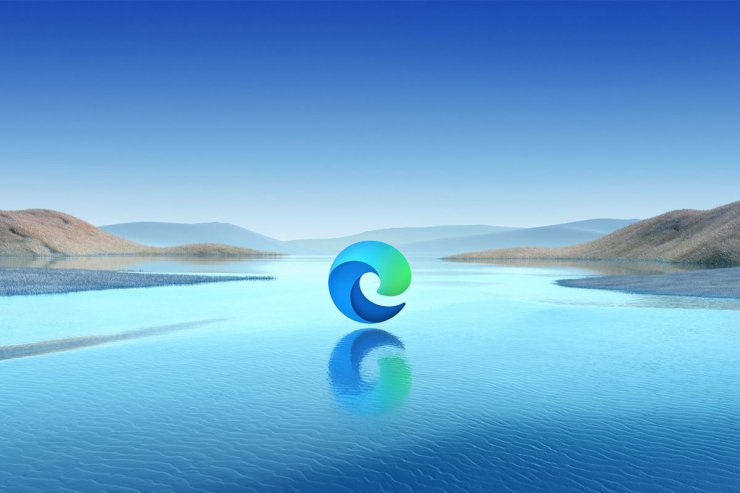
بسیاری از وبسایتها، نسخهی موبایل خود را با محتوایی محدودتر ارائه میکنند تا کاربران موبایلی با اتصال داده، حجم کمتری داده مصرف کنند. با تغییر User Agent از دسکتاپ به موبایل، میتوانید نسخهی موبایلی یک وبسایت را (احتمالا) با محتوای کمحجمتری مشاهده کنید. چنین روندی در مواقعی که از اینترنت محدود یا کمسرعت یا اتصال به اینترنت ازطریق دادهی موبایل روی کامپیوتر استفاده میکنید، کارساز خواهد بود.
اگرچه این حالت دیگر آنچنان در وبسایتها مرسوم نیست، اما برخی اوقات با وبسایتهایی روبهرو میشویم که پیام هشداری مبنی بر عدم سازگاری با مرورگر مدرن اعلام میکنند. در چنین وضعیتی تغییر User Agent کاربردی خواهد بود تا وبسایت را (ظاهرا) با مرورگر قابل پشتیبانی باز کنید.
فراموش نکنید که تغییر دادن User Agent بهمعنای تغییر واقعی نرمافزار مورداستفادهی شما نیست. درواقع شنا تنها با این تغییر، پیام متفاوتی را ازلحاظ اطلاعات نرمافزاری به وبسایت ارسال میکند. درنتیجه اگر وبسایت مشکلدار، واقعا تنها با مرورگری خاص کار کند، تغییر دادن عامل کاربر تأثیری در عملکرد آن نخواهد داشت. همانطور که گفته شد، چنین اشکالاتی امروزه کمتر در وبسایتها دیده میشوند.
از مشکلات نادر دیگر در مرور وبسایتهای جدید میتوان به ناهماهنگی یک وبسایت با سیستمعامل کاربر اشاره کرد. بهعنوان مثال شاید شما وبسایتی را مرور کنید که پیام خطایی مبنی بر پشتیبانی نکردن از سیستمعاملتان (مثلا لینوکس) ارسال کند. در چنین وضعیتی با تغییر عامل کاربر میتوان محدودیت وبسایت را دور زد.
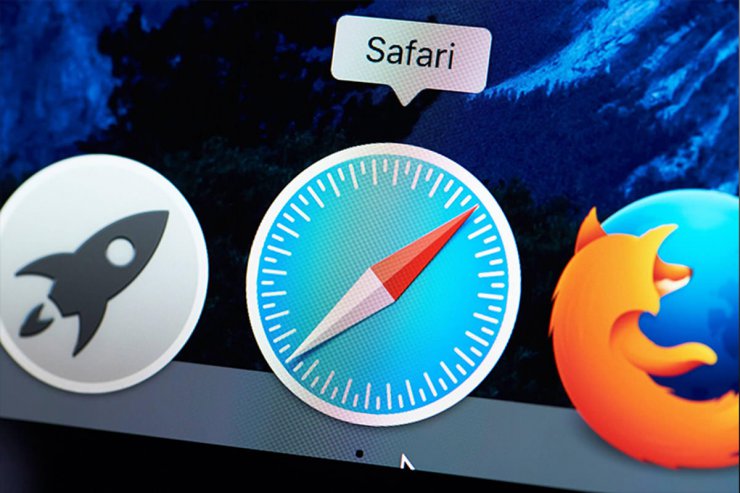
رخداد بالا شاید نادر باشد، اما بههرحال هنوز کاربرانی هستند که از نسخههای قدیمی سیستمهای عامل استفاده میکنند. شاید چنین وضعیتی درصورت مرور یک وبسایت با ویندوز XP رخ دهد. باتوجه به اتمام پشتیبانی از ویندوز ۷، میتوان رخداد مشابه را برای این نسخه از ویندوز هم در آینده پیشبینی کرد. البته درنهایت پیشنهاد میشود که از نسخههای جدیدتر سیستمعامل روی کامپیوتر شخصی خود استفاده کنید تا از قابلیتهای مدرنتر خصوصا در بخش امنیتی بهرهمند شوید.
تغییر عامل کاربر نوعی تفریح در مرور وب هم بهحساب میآید. مثلا اگر از کاربران قدیمی ویندوز هستید، میتوانید با تغییر User Agent، تجربهای تقریبا متفاوت را با نمای لینوکس یا مک مشاهده کنید. میتوانید برای تجربهای جالبتر، نسخهای بسیار قدیمی از اینترنت اکسپلورر را در User Agent انتخاب کرده و پشتیبانی وبسایتهای مدرن را از آن، آزمایش کنید.
برخی از تنظیمات User Agent به شما امکان میدهند که وبسایت را از نگاه ربات گوگل مشاهده کنید. رباتهای گوگل، ابزارهایی هستند که برای ایندکس کردن صفحات وب و وارد کردن آنها در نتایج جستوجو استفاده میشوند. با تغییر User Agent میتوانید ببینید که کدام وبسایتها، بیش از همه برای خدمترسانی به رباتها بهینهسازی شدهاند.
درنهایت فراموش نکنید که تغییر User Agent در برخی موارد میتواند مشکلات مرور وب شما را حل کند. خصوصا افرادی که در حوزهی توسعهی وب فعالیت میکنند، قطعا کاربری زیادی از این تنظیمات خواهند داشت. نکتهی پایانی اینکه User Agent تنها راه شناسایی مرورگر شما توسط وبسایت نیست. درنتیجه شاید با تغییر آن هم یک وبسایت بتواند مرورگر اصلی شما را شناسایی کند.
پاسخ ها